레이어 작업에 익숙해지면 효율성을 높여주는 몇 가지 도구들이 있습니다.
먼저 **Bridge(브리지)**로 돌아가서 토마토, 딸기, 호박, 피망 이미지를 선택합니다. 이 이미지들을 Harvest.psd 파일과 합치고 싶은데, 빠르게 하기 위해 다음 경로로 이동합니다:
Tools > Photoshop > Load Files into Photoshop Layers
이 기능을 사용하면 브리지가 네 장의 이미지를 하나의 문서로 포토샵에 전달합니다.
그 결과 만들어진 Untitled-1 문서에는 네 개의 레이어가 포함되어 있습니다. 이제 두 문서를 합치기 위해, Window > Arrange > Tile을 선택해서 두 문서를 나란히 보여줍니다.
Layers 패널에서 모든 레이어를 선택해야 합니다. 이미 Peppers가 선택되어 있으니, Shift 키를 누른 채 Tomatoes를 클릭하여 나머지를 함께 선택합니다.
이제 선택한 레이어들을 다른 문서로 드래그해서 옮기는데, 이때도 Shift 키를 누르면 중앙에 정렬되도록 놓을 수 있습니다.
이제 원본 문서는 더 이상 필요 없으니 저장하지 않고 닫습니다.
V 키를 눌러 Move Tool을 선택합니다.
이제 네 개 레이어가 선택되어 있어 함께 이동하는 걸 볼 수 있습니다. 왜냐하면 이 레이어들이 겹쳐 있으며 동시에 선택되어 있기 때문입니다.
다음으로 **레이어의 쌓이는 순서(스태킹 순서)**를 바꾸겠습니다.
딸기 → 가장 아래, 그 위로 호박, 피망, 마지막으로 토마토 순서로 배치하고 싶습니다.
이 작업을 쉽게 할 수 있었던 건, 브리지에서 불러올 때 파일 이름이 자동으로 레이어 이름으로 지정되었기 때문입니다.
레이어를 빠르게 선택하는 방법은 여러 가지가 있습니다:
- 레이어 패널을 직접 클릭
- Command(Mac)/Control(Windows) 키를 누른 채 비연속 레이어 선택
- Shift 키를 이용한 연속 선택
- 또는 Move Tool을 사용한 Auto Select Layer 기능도 있습니다.
기본적으로 Auto Select Layer가 활성화되어 있다면,
레이어를 클릭하는 것만으로도 자동 선택됩니다.
예를 들어 Layer 0, Tomatoes, Pears 등을 클릭하면 해당 레이어가 바로 선택됩니다.
이 기능 덕분에 토마토 이미지를 오른쪽으로 이동하는 등 빠르게 편집할 수 있습니다.
만약 Auto Select 기능이 항상 켜져 있는 게 싫다면,
옵션 바에서 비활성화할 수 있습니다. 그 상태에서도 Command(Mac)/Control(Win) 키를 누르고 클릭하면 해당 위치의 레이어가 자동으로 선택됩니다.
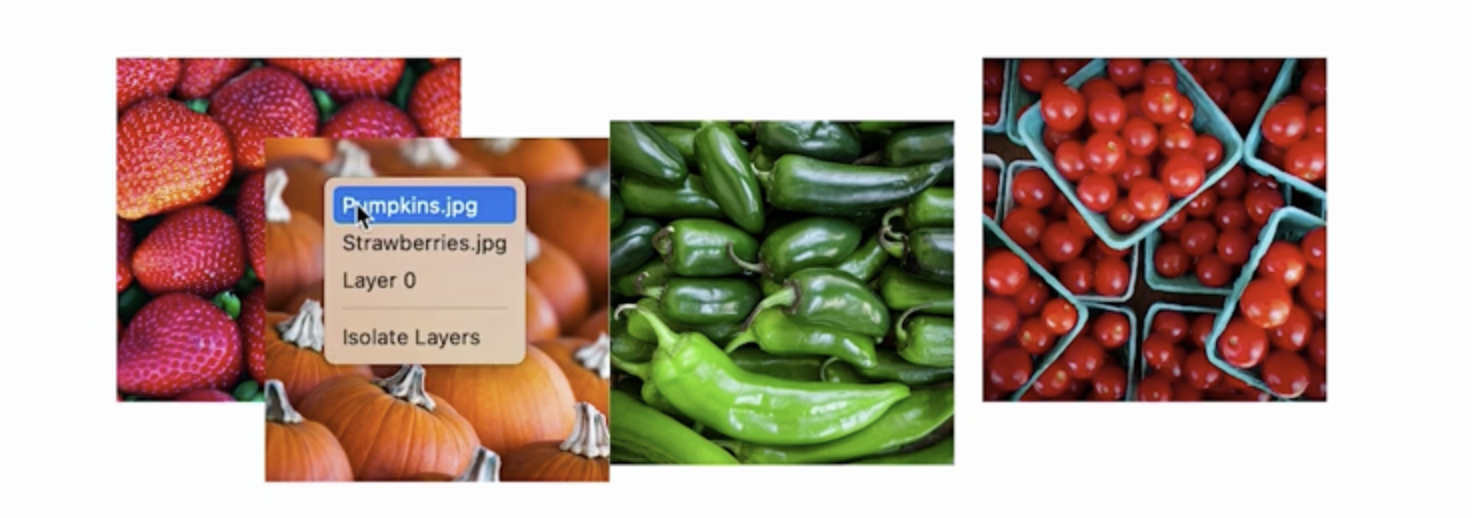
하지만 레이어가 많이 겹쳐 있는 복잡한 문서에서는 원하는 레이어가 선택되지 않을 수 있습니다.
이럴 땐 오른쪽 클릭(우클릭)하여 나오는 컨텍스트 메뉴를 활용하면,
클릭한 위치에 존재하는 모든 레이어 목록이 표시되며, 그중에서 정확히 선택할 수 있습니다.

레이어를 이동할 때 나타나는 분홍색 Smart Guides는 레이어 정렬을 도와주는 기능입니다.
만약 이게 거슬린다면,
View > Show > Smart Guides에서 비활성화할 수 있습니다.
하지만 지금은 켜둔 상태로 진행하겠습니다.


이번에는 정확한 위치 정렬을 위해 **가이드(Guides)**를 만들겠습니다.
View > Guides > New Guide Layout을 선택합니다.
현재 단위가 퍼센트로 설정되어 있지만, 숫자 뒤에 px를 입력하면 픽셀 단위로 지정할 수 있습니다.
왼쪽과 오른쪽 마진을 300px로 설정하겠습니다.
중앙에 있는 기본 가이드는 필요 없으니 기존 가이드를 삭제합니다.
다시 Auto Select Layer 기능을 켠 뒤,
딸기를 왼쪽으로, 토마토를 오른쪽으로 이동합니다.
스마트 가이드를 써서 정렬할 수도 있지만,
Move Tool의 옵션 바나 Properties 패널을 활용하는 것이 더 편리합니다.

레이어를 모두 선택한 상태에서,
**상단 정렬(Align Top Edges)**을 하고,
Distribute Spacing(간격 분배) 기능을 사용해서
각 이미지 사이의 간격을 균일하게 맞춥니다.
만약 이미지 크기가 다르다면,
일반 Distribute가 아닌 Distribute Spacing을 꼭 사용해야 간격이 정확하게 균등해집니다.
이제 가이드는 더 이상 필요 없으니
View > Show > Guides에서 숨깁니다.
그리고 File > Save As로 저장하되, 파일명 뒤에 _01을 붙여
07 Layers 폴더에 Photoshop(.psd) 형식으로 저장합니다.
마지막으로 Bridge로 돌아가면,
Harvest.psd와 Harvest_01.psd 파일이 나란히 보일 것입니다.
'Photoshop' 카테고리의 다른 글
| Photoshop 레이어 그룹 사용법 (0) | 2025.06.15 |
|---|---|
| Photoshop 레이어 작업 기능 (0) | 2025.06.14 |
| Photoshop 자르기 도구 활용방법 (0) | 2025.06.14 |
| Photoshop 캔버스 확장하기 (0) | 2025.06.14 |
| Photoshop 이미지 크기 조정 (0) | 2025.06.14 |



